【摘要】:在Word 2003文档中输入文本时,有些符号是不能从键盘直接输入的,因为这些符号平时的使用频率较低,所以没有定义在键盘上。用户在实际使用过程中可以通过对话框插入一些不常用的符号,具体操作步骤如下:打开Word 2003文档窗口,将插入点定位到需要插入特殊字符的位置,然后在菜单栏中单击菜单→命令,打开对话框。在符号列表中选择要插入的符号,单击按钮,便在文档中插入所选的符号。
在Word 2003文档中输入文本时,有些符号是不能从键盘直接输入的,因为这些符号平时的使用频率较低,所以没有定义在键盘上。用户在实际使用过程中可以通过【符号】对话框插入一些不常用的符号,具体操作步骤如下:
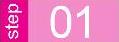 打开Word 2003文档窗口,将插入点定位到需要插入特殊字符的位置,然后在菜单栏中单击【插入】菜单→【符号】命令,打开【符号】对话框。
打开Word 2003文档窗口,将插入点定位到需要插入特殊字符的位置,然后在菜单栏中单击【插入】菜单→【符号】命令,打开【符号】对话框。
 单击【符号】选项卡,在【字体】下拉列表中选择一种字体,如果该字体有子集,在【子集】下拉列表中选择符号子集。在符号列表中选择要插入的符号,单击【插入】按钮,便在文档中插入所选的符号。也可以在【符号】列表中直接双击要插入的符号,将插入到Word文档中,如图3-5所示。
单击【符号】选项卡,在【字体】下拉列表中选择一种字体,如果该字体有子集,在【子集】下拉列表中选择符号子集。在符号列表中选择要插入的符号,单击【插入】按钮,便在文档中插入所选的符号。也可以在【符号】列表中直接双击要插入的符号,将插入到Word文档中,如图3-5所示。
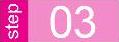 插入完毕后单击对话框右上角的【关闭】按钮。
插入完毕后单击对话框右上角的【关闭】按钮。
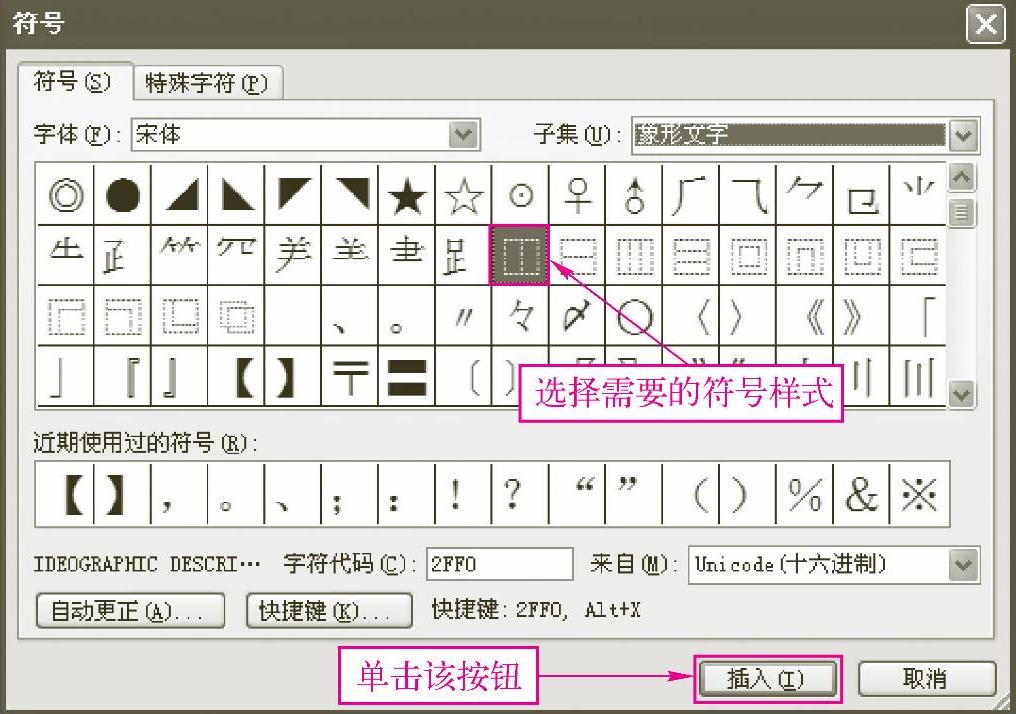
图3-5 【符号】对话框
为了提高输入速度,通常给经常使用的符号设置快捷键,具体操作步骤如下:
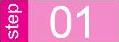 单击【插入】菜单→【符号】命令,打开【符号】对话框。(www.daowen.com)
单击【插入】菜单→【符号】命令,打开【符号】对话框。(www.daowen.com)
 选中需要设置快捷键的符号,例如:选中第2行第9个符号,如图3-5所示。
选中需要设置快捷键的符号,例如:选中第2行第9个符号,如图3-5所示。
 单击【快捷键】按钮,打开【自定义键盘】对话框,如图3-6所示。
单击【快捷键】按钮,打开【自定义键盘】对话框,如图3-6所示。
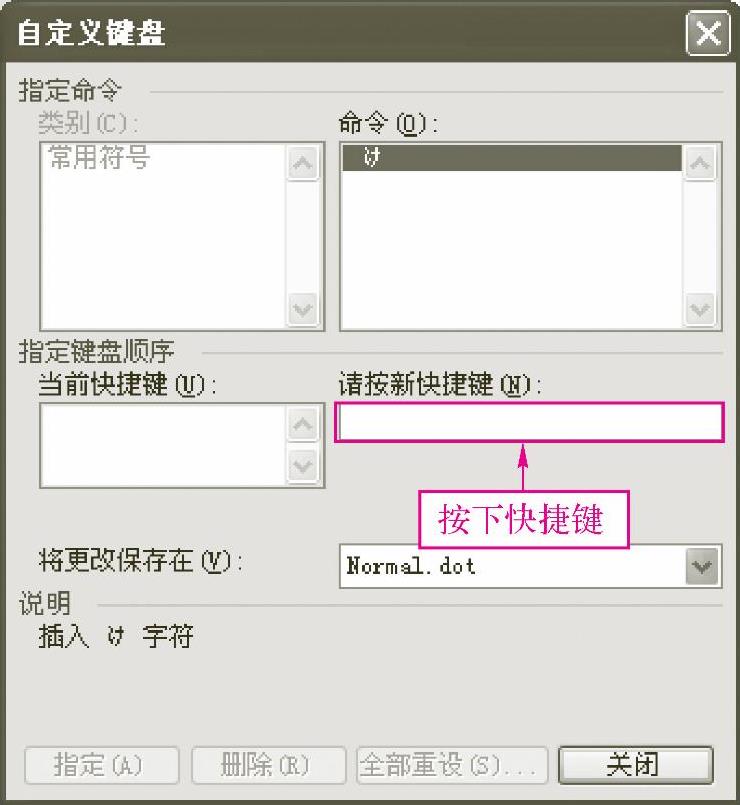
图3-6 【自定义键盘】对话框
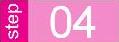 在【请按新快捷键】文本框中,按下要指定的快捷键组合,例如:按<Alt+3>组合键。
在【请按新快捷键】文本框中,按下要指定的快捷键组合,例如:按<Alt+3>组合键。
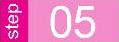 查看【目前指定到】,如果新定义的快捷键已经被使用,可以选择其他按键组合。
查看【目前指定到】,如果新定义的快捷键已经被使用,可以选择其他按键组合。
 单击【指定】→【关闭】按钮,完成设置。
单击【指定】→【关闭】按钮,完成设置。
免责声明:以上内容源自网络,版权归原作者所有,如有侵犯您的原创版权请告知,我们将尽快删除相关内容。






